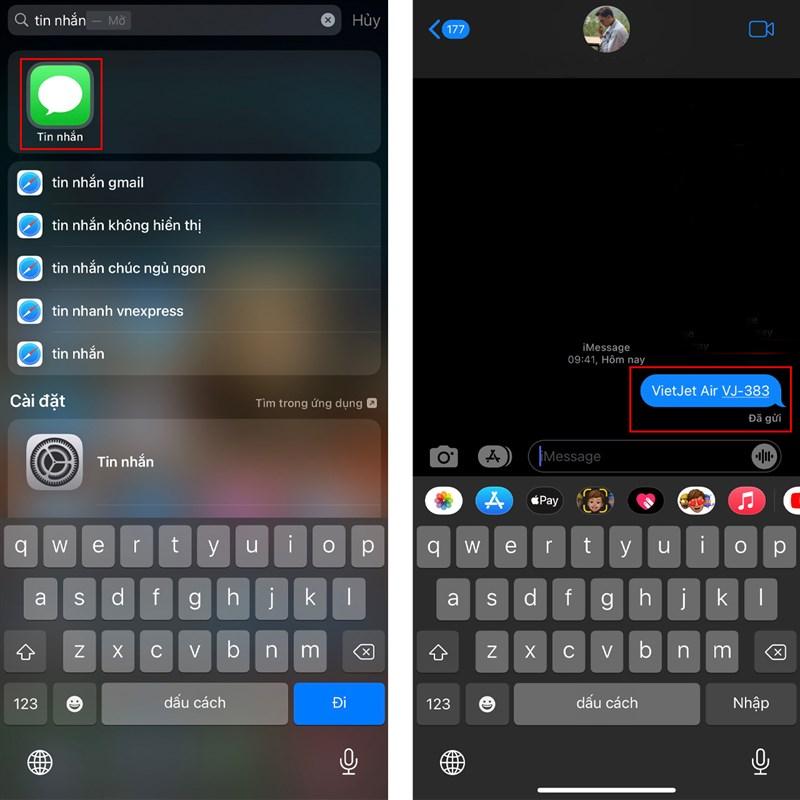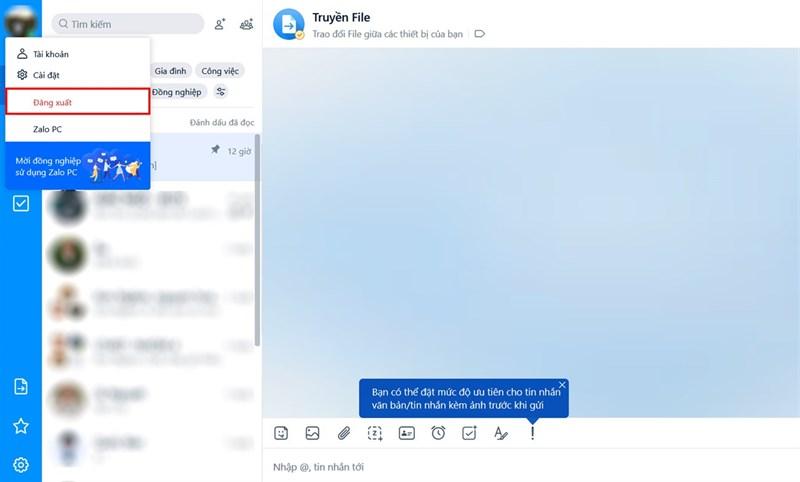Điện Thoại Bắt WiFi Yếu, Chập Chờn? Khắc Phục Ngay Với 6 Cách Đơn Giản!

Bạn đang xem phim hay “cày” game thì bỗng dưng điện thoại mất kết nối WiFi, load mãi không lên? Tình trạng WiFi yếu, chập chờn thật sự rất khó chịu! Đừng lo lắng, hãy cùng Tiêmgàme.net khám phá ngay 6 cách khắc phục lỗi điện thoại bắt WiFi kém cực kỳ đơn giản sau đây nhé!
Tại sao điện thoại bắt WiFi yếu, sóng WiFi chập chờn?
Trước khi tìm hiểu cách khắc phục, chúng ta cần xác định nguyên nhân khiến điện thoại bắt WiFi kém:
- Quá tải: Có quá nhiều người hoặc thiết bị cùng kết nối vào một mạng WiFi.
- Vị trí: Điện thoại của bạn ở quá xa router WiFi hoặc bị cản trở bởi tường, đồ vật.
- Cài đặt: Thiết lập trên điện thoại chưa phù hợp.
- Chip WiFi: Chip WiFi trên điện thoại bị hư hỏng.
 2G-4G
2G-4G
Hình ảnh minh họa cho điện thoại bắt sóng yếu
6 cách khắc phục lỗi điện thoại bắt WiFi yếu, chập chờn
1. Khắc phục lỗi do sóng WiFi
1.1. Đến gần bộ phát WiFi
Hãy thử di chuyển lại gần bộ phát WiFi (router) hơn để cải thiện tín hiệu.
1.2. Reset lại bộ phát WiFi
Rút phích cắm hoặc nhấn nút nguồn để tắt bộ phát WiFi, chờ khoảng 2-3 phút rồi bật lại. Việc này giúp thiết bị hoạt động ổn định hơn.
1.3. Thay đổi vị trí đặt bộ phát WiFi
Vị trí đặt router WiFi cũng ảnh hưởng rất lớn đến cường độ sóng WiFi.
Bạn nên:
- Đặt ở vị trí cao ráo, thoáng đãng.
- Tránh xa các vật cản như tường dày, bể cá, gương,…
- Đặt gần khu vực thường xuyên sử dụng WiFi.
1.4. Kiểm tra chip, anten WiFi
Nếu đã thử mọi cách mà WiFi vẫn yếu, hãy kiểm tra lại chip và anten của router. Nếu chip bị lỗi hoặc anten bị lỏng, bạn cần thay thế hoặc sửa chữa.
1.5. Chọn kênh WiFi ít bị nhiễu
Việc nhiều mạng WiFi cùng sử dụng chung một kênh có thể gây nhiễu sóng. Hãy sử dụng ứng dụng phân tích WiFi để tìm kênh ít nhiễu hơn và chuyển đổi router sang kênh đó.
2. Khắc phục lỗi do điện thoại
2.1. Khởi động lại điện thoại
Việc khởi động lại điện thoại có thể khắc phục được nhiều lỗi phần mềm, bao gồm cả lỗi kết nối WiFi.
2.2. Tắt kết nối WiFi và bật lại
Thao tác đơn giản này có thể giúp thiết lập lại kết nối WiFi và khắc phục lỗi kết nối chậm, chập chờn.
2.3. Tắt chế độ tiết kiệm pin
Chế độ tiết kiệm pin có thể giới hạn hiệu suất của WiFi, khiến kết nối yếu hơn.
2.4. Đổi DNS trên điện thoại Android
DNS (Domain Name System) đóng vai trò như một “danh bạ điện thoại” của Internet, giúp chuyển đổi địa chỉ website thành địa chỉ IP. Việc đổi sang DNS Google (8.8.8.8 và 8.8.4.4) có thể giúp tăng tốc độ kết nối mạng.
Cách thực hiện:
- Vào Cài đặt > Kết nối > WiFi.
- Chọn mạng WiFi bạn đang kết nối > Nâng cao.
- Chọn Tĩnh > Nhập 1.1.1.1 vào DNS 1 và 1.0.0.1 vào DNS 2.
- Nhấn Lưu.
2.5. Đặt lại cài đặt mạng
Nếu đã thử mọi cách mà vẫn không khắc phục được lỗi, bạn có thể thử đặt lại cài đặt mạng về mặc định. Lưu ý rằng thao tác này sẽ xóa toàn bộ mật khẩu WiFi đã lưu.
Cách thực hiện:
- Trên Android: Vào Cài đặt > Quản lý chung > Đặt lại > Đặt lại cài đặt mạng.
- Trên iOS: Vào Cài đặt > Cài đặt chung > Chuyển hoặc Đặt lại iPhone > Đặt lại > Đặt lại cài đặt mạng.
2.6. Sử dụng ứng dụng WiFi Fixer
Ứng dụng WiFi Fixer có thể giúp khắc phục một số lỗi kết nối WiFi và tăng cường tín hiệu.
Giải đáp một số câu hỏi thường gặp
Làm sao biết WiFi yếu là do router hay điện thoại?
Hãy thử kết nối một thiết bị khác vào mạng WiFi. Nếu thiết bị khác kết nối bình thường, lỗi là do điện thoại của bạn.
Tại sao WiFi sử dụng ứng dụng thì bình thường nhưng chơi game lại giật lag?
Nguyên nhân có thể do cấu hình điện thoại không đủ mạnh để chơi game hoặc do game bị lỗi. Hãy thử kiểm tra lại cấu hình điện thoại và tải lại game.
Điện thoại bắt WiFi chỉ vào được Google, không vào được các trang mạng khác?
Hãy thử khởi động lại điện thoại hoặc kiểm tra lại DNS.
Lời kết
Trên đây là 6 cách khắc phục lỗi điện thoại bắt WiFi yếu, chập chờn đơn giản và hiệu quả. Hy vọng bài viết mang đến thông tin hữu ích cho bạn. Nếu còn bất kỳ thắc mắc nào, hãy để lại bình luận bên dưới để Tiêmgàme.net hỗ trợ bạn nhé!